创维65寸多媒体操作说明B
Philips 65英寸多媒体全高清LCD触摸屏显示器商品说明书

PhilipsLCD Touch monitormultimediaFull HDBDT6551VMMore audience interactionwith the multi-user touch screen LCD DisplayDeliver vital information or marketing messages to your audience in startling clarity. Andthanks to the interactive touchscreen, you can also engage your customer much moreclosely than ever before.Operational flexibility•True multi-touch with 6 simultaneous touch points•Infrared Touch•Software Independent•Designed for 24/7 operation•Smart insert in the back cover to place a small PCOptimised for public viewing•High brightness for clearer images•HDMI inputLower total cost of ownership•SmartPower for energy savingIssue date 2022-05-18Version: 1.0.112 NC: 8670 000 86541EAN: 87 12581 63237 3© 2022 Koninklijke Philips N.V.All Rights reserved.Specifications are subject to change without notice. Trademarks are the property of Koninklijke Philips N.V. or their respective SpecificationsLCD Touch monitor165 cm (65") multimedia, Full HDHighlights6 simultaneous touch pointsEnjoy a more interactive experience with up to 6 touch points at the same time. Ideal for when you have more than one user interacting with your application simultaneously, the 6 touch points offer an extremely cost-effective solution.Designed for 24/7 operationDesigned for 24/7 operationHDMI inputHDMI makes an uncompressed digital RGB connection from the source to the screen. By eliminating conversion to an analogue signal, it delivers an unblemished image. The non-degraded signal reduces flicker and leads to a clearer picture. HDMI intelligently communicates the highest output resolution with the source device. The HDMI input is fully backwards-compatible with DVI sources but includes digital audio. HDMI uses HDCP copy protection.High brightnessEnjoy a clearer image in areas with greater ambient brightness thanks to the 700 nit panel. Your audience can enjoy better image quality in locations that are away from direct sunlight, yet still brighter than average, optimising the viewing experience.Infrared TouchWith an invisible infrared grid on the top of the screen, you can enjoy amazing accuracy and fast response times, even when the screen is touched by a finger, glove or stylus. And no "ghost points".Smart insertProfessional PCs are part of most multi-user Touch Screen installations. Quite often they add additional depth to the public display and a lot of cable clutter. This Multi-user Touch Screen contains a Smart insert in the back cover that will fit many professional compact PCs. In addition, it offers provisions for efficient cable management.SmartPowerThe backlight intensity can be controlled and pre-set by the system to reduce the power consumption by up to 50%, which saves substantially on energy costs.Software IndependentOur touch screens are software independent and work with most touch-screen softwarecommercially available, including Windows XP/7 and Mac OS, Omnitapps – BMT1909/00. Connect viaUSB to a PC or laptop.Picture/Display•Diagonal screen size: 65 inch / 165 cm •Panel resolution: 1920 x 1080p•Optimum resolution: 1920 x 1080 @ 60 Hz •Brightness: 700 cd/m²•Contrast ratio (typical): 2500:1•Response time (typical): 8 ms •Aspect ratio: 16:9•Viewing angle: 178º (H)/178º (V)•Pixel pitch: 0.744 x 0.744 mm•Display colours: 1.06 Billion coloursSupported Display Resolution•Computer formats Resolution Refresh rate 640 x 480 60, 67, 72, 75 Hz 800 x 600 56, 60, 72, 75 Hz 1024 x 768 60 Hz 1280 x 800 60 Hz 1280 x 1024 60 Hz 1360 x 768 60 Hz 1366 x 768 60 Hz 1440 x 900 60 Hz 1600 x 1200 60 Hz 1920 x 1080 60 Hz 1920 x 1200 60 Hz •Video formats Resolution Refresh rate 480i 60 Hz 480p 60 Hz 576i 50 Hz 576p 50 Hz 720p 50, 60 Hz 1080i 50, 60 Hz 1080p 50, 60 HzConnectivity•PC: VGA-in D-Sub 15HD, VGA-out D-Sub 15HD, DVI-D x 1, RS232 D-Sub9, RS232 D-sub9 output, 3.5 mm PC audio input x 1•AV input: HDMI x 1, Component RCA, Composite (RCA) x 1, S-video x 1, Audio (L/R) x 1•AV output: Audio (L/R) x 2•Other connections: AC-out, External loudspeaker connectorConvenience•Placement: Portrait•Picture in picture: PBP, PIP, POP•Screen-saving functions: Pixel shift, Low brightness •Keyboard control: Hidden, Lockable •Remote control signal: Lockable•Ease of installation: AC Out, Carrying Handles, Smart Insert•Energy-saving functions: Ambient light sensor,Smart Power•Safety control functions: Heat Control, Temperature Sensor•Picture performance: Advanced colour control •Network controllable: RS232Dimensions•Set dimensions (W x H x D): 1499 x 875 x140.70 mm•Bezel thickness: 32.5 mm horizontal, 28.5 mm vertical•Product weight: 85 kg•Smart Insert mount: 300 x 320 x 64 mm•VESA Mount: 400 x 400 mm (Set), 100 x 100 mm (Smart insert)Operating conditions•Temperature range (operation): 0 - 40 °C •Relative humidity: 10-90 %•MTBF: 50,000 hour(s)Power•Mains power: 90-264 VAC, 50/60 Hz •Consumption (On mode): Typical 324 W •Standby power consumption: < 1 WSound•Built-in speakers: 2 x 12 W (8 Ohm)Accessories•Included accessories: Remote Control, Batteries for remote control, AC Power Cord, VGA cable, User manual on CD-ROM, Owner's Manual, Touch Screen Driver, Smart insertMiscellaneous•Bezel: black, RAL 9005F13•Warranty: Europe 3 years•On-Screen Display Languages: English, French, German, Italian, Polish, Turkish, Russian, Simplified Chinese•Regulatory approvals: CCC, CE, FCC, Class B, RoHS, UL/cULPackaging Data•Packaging dimensions (W x H x D):: 1571 x 1089 x 324 mm•Tare weight: 8.5 kg•Number of products included: 1Interactivity•Multi-touch technology: 6 Touch pointssimultaneously, Infrared touch, USB connection, 6-mm safety glass。
多媒体操作手册
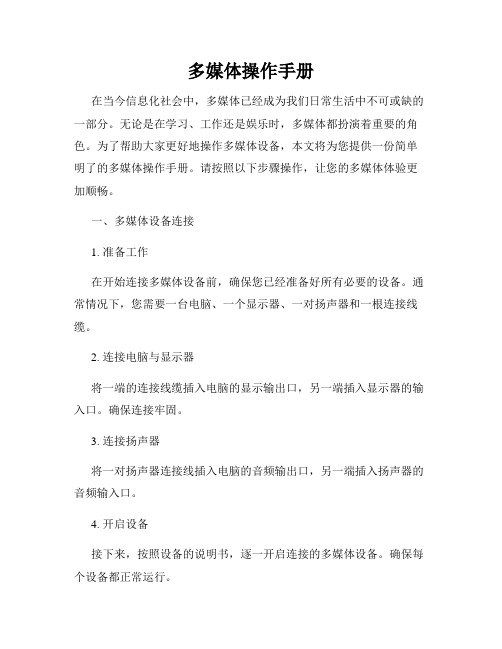
多媒体操作手册在当今信息化社会中,多媒体已经成为我们日常生活中不可或缺的一部分。
无论是在学习、工作还是娱乐时,多媒体都扮演着重要的角色。
为了帮助大家更好地操作多媒体设备,本文将为您提供一份简单明了的多媒体操作手册。
请按照以下步骤操作,让您的多媒体体验更加顺畅。
一、多媒体设备连接1. 准备工作在开始连接多媒体设备前,确保您已经准备好所有必要的设备。
通常情况下,您需要一台电脑、一个显示器、一对扬声器和一根连接线缆。
2. 连接电脑与显示器将一端的连接线缆插入电脑的显示输出口,另一端插入显示器的输入口。
确保连接牢固。
3. 连接扬声器将一对扬声器连接线插入电脑的音频输出口,另一端插入扬声器的音频输入口。
4. 开启设备接下来,按照设备的说明书,逐一开启连接的多媒体设备。
确保每个设备都正常运行。
二、多媒体操作基本知识1. 了解操作系统不同的操作系统有不同的多媒体操作方法。
如果您使用的是Windows系统,可以通过图标或者开始菜单找到媒体播放器。
如果您使用的是Mac系统,可以在“应用程序”文件夹中找到媒体播放器。
2. 基本操作一般来说,媒体播放器具有类似的界面和操作方式。
通过点击图标或菜单中的相关选项,您可以打开音乐、视频或图片文件。
在播放期间,您可以使用播放、暂停、停止、快进、快退等按钮进行控制。
3. 文件格式支持不同的媒体播放器对文件格式的支持可能有所差异。
确保您的文件格式与播放器兼容,否则您可能无法正常播放文件。
一般来说,常见的音乐格式有MP3,视频格式有MP4,而图片格式有JPEG和PNG。
三、多媒体高级操作1. 创建播放列表如果您有多个音乐或视频文件,可以通过创建播放列表来管理它们。
打开媒体播放器后,在菜单中选择“创建新的播放列表”,然后将您想要播放的文件添加到列表中。
2. 音效调节大部分媒体播放器都提供了音效调节的功能,例如均衡器、音量控制以及环绕声设置。
通过调整这些选项,您可以根据自己的喜好来优化音频效果。
创维65g16使用说明书
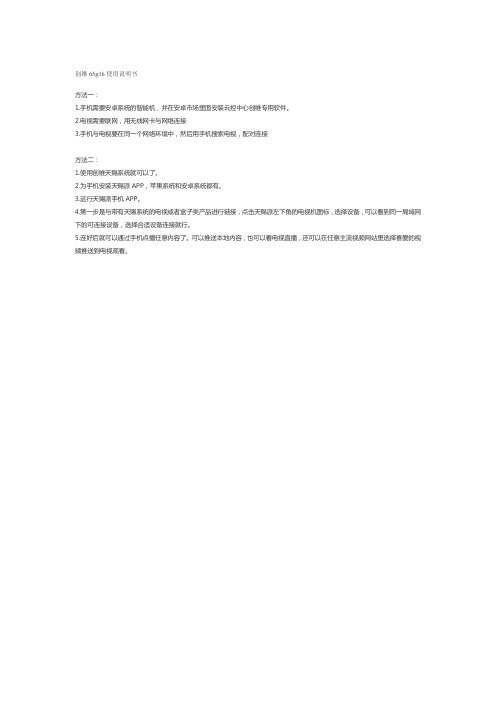
创维65g16使用说明书
方法一:
1.手机需要安卓系统的智能机,并在安卓市场里面安装云控中心创维专用软件。
2.电视需要联网,用无线网卡与网络连接
3.手机与电视要在同一个网络环境中,然后用手机搜索电视,配对连接
方法二:
1.使用创维天赐系统就可以了。
2.为手机安装天赐派APP,苹果系统和安卓系统都有。
3.运行天赐派手机APP。
4.第一步是与带有天赐系统的电视或者盒子类产品进行链接,点击天赐派左下角的电视机图标,选择设备,可以看到同一局域网下的可连接设备,选择合适设备连接就行。
5.连好后就可以通过手机点播任意内容了。
可以推送本地内容,也可以看电视直播,还可以在任意主流视频网站里选择喜爱的视频推送到电视观看。
多媒体教学一体机的使用方法
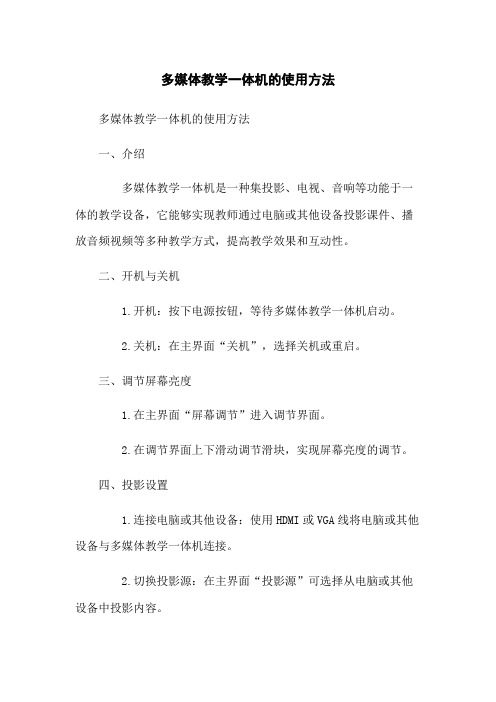
多媒体教学一体机的使用方法多媒体教学一体机的使用方法一、介绍多媒体教学一体机是一种集投影、电视、音响等功能于一体的教学设备,它能够实现教师通过电脑或其他设备投影课件、播放音频视频等多种教学方式,提高教学效果和互动性。
二、开机与关机1.开机:按下电源按钮,等待多媒体教学一体机启动。
2.关机:在主界面“关机”,选择关机或重启。
三、调节屏幕亮度1.在主界面“屏幕调节”进入调节界面。
2.在调节界面上下滑动调节滑块,实现屏幕亮度的调节。
四、投影设置1.连接电脑或其他设备:使用HDMI或VGA线将电脑或其他设备与多媒体教学一体机连接。
2.切换投影源:在主界面“投影源”可选择从电脑或其他设备中投影内容。
3.调整投影画面大小和位置:在主界面“画面设置”可进行画面大小和位置的调整。
五、音频设置1.音量调节:通过音量+/音量-按键或在主界面“音量调节”进行音量大小的调整。
2.音频输入:通过主界面的“音频输入”选项可以选择声音来源,如投影机内置音箱、外接音箱等。
六、多媒体播放1.通过USB接口插入U盘或连接其他存储设备。
2.在主界面“多媒体播放器”进入播放界面。
3.选择要播放的文件,播放。
七、网络连接1.连接Wi-Fi:在主界面“设置”进入网络设置,选择Wi-Fi,输入密码连接。
2.有线网络连接:通过网线将多媒体教学一体机与网络连接。
八、常见问题解决方法1.无法投影:检查连接是否正常,确认投影源是否选择正确。
2.无法播放音频或视频:检查音频或视频文件格式是否支持,确认音量是否调整合适。
3.无法连接网络:检查Wi-Fi密码是否正确,确认有线网络是否连接正常。
九、附件本文档涉及的附件包括用户手册、驱动程序等。
请参考附件使用相关内容。
十、法律名词及注释1.多媒体教学一体机:指集中投影、电视、音响等功能于一体的教学设备。
2.HDMI:高清晰度多媒体接口(High Definition Multimedia Interface)的缩写,用于传输高清视频和音频信号的接口标准。
多媒体控制屏操作方法

多媒体控制屏操作方法
多媒体控制屏是用来控制多媒体设备的操作面板,一般用于电视、音响等设备。
操作方法一般包括以下几个步骤:
1. 打开控制屏:通常有一个开关按钮,将其打开即可,有些控制屏也可以通过遥控器进行开关操作。
2. 调节音量:多媒体控制屏上一般有音量加减的按钮,可以通过点击按钮或旋转按钮来增大或减小音量。
3. 切换输入源:如果你有多个设备连接到了控制屏上,例如电视机、游戏机等,你需要通过控制屏来切换不同的输入源。
在控制屏上一般有一个“输入源”或“Source”按钮,点击该按钮可以打开一个菜单,选择你要切换的输入源。
4. 调节亮度和对比度:多媒体控制屏上一般有亮度和对比度调节的按钮或旋钮,通过点击按钮或旋转按钮可以进行调节。
5. 进入菜单:控制屏上一般有一个“菜单”按钮,点击该按钮可以打开一个菜单,可以在菜单中进行更多的设置和调整,例如调节图像模式、音效设置、语言选择等。
6. 回放控制:如果你正在观看影片或视频,控制屏上一般有一些回放控制的按
钮,例如播放/暂停、快进/快退、上一条/下一条等,通过点击这些按钮可以进行影片或视频的播放控制。
需要根据具体的多媒体控制屏型号和设备类型来具体操作,以上是一般的操作方法,具体还要参考相关设备的说明书。
创维电视主页设置方法

创维电视主页设置方法创维电视是一款功能强大的智能电视,它提供了多种设置选项,可以根据个人喜好和需求进行定制。
以下是创维电视的主页设置方法的详细说明。
1. 打开电视并进入主页首先,按下电视遥控器上的开关按钮,将创维电视打开。
等待一段时间,电视屏幕上将会显示主页。
主页是电视的初始界面,它提供了各种应用和功能的入口,可以让你方便地访问电视内容和设置选项。
2. 进入设置菜单在主页上,你可以看到屏幕的底部或侧边有一个菜单栏或图标栏。
通过遥控器上的方向键,将光标移动到菜单栏上,然后按下“确认”按钮进入设置菜单。
3. 导航设置选项在设置菜单中,你可以看到不同的设置选项,包括声音、画面、网络等等。
通过遥控器上的方向键,将光标在不同设置选项之间移动,以便选择你想要进行设置的选项。
4. 设置声音如果你想要调整电视的声音设置,可以选择“声音”选项。
在声音设置选项中,你可以调整音量、音调、均衡器等音频参数。
通过遥控器上的方向键,将光标移动到你想要调整的参数上,然后按下方向键上的“+”或“-”按钮进行调整。
5. 设置画面如果你想要调整电视的画面设置,可以选择“画面”选项。
在画面设置选项中,你可以调整亮度、对比度、色彩、锐度等视频参数。
通过遥控器上的方向键,将光标移动到你想要调整的参数上,然后按下方向键上的“+”或“-”按钮进行调整。
6. 设置网络创维电视支持无线网络连接,如果你想要连接到Wi-Fi网络,可以选择“网络”选项。
在网络设置选项中,你可以搜索附近的Wi-Fi网络,并输入密码进行连接。
在连接成功后,你可以访问互联网和使用与网络相关的应用。
7. 设置应用创维电视预装了一些常用的应用,例如影视播放器、音乐播放器、游戏等。
如果你想要调整应用的设置,可以选择“应用”选项。
在应用设置选项中,你可以管理已安装的应用、清除缓存、更新应用等。
通过遥控器上的方向键,将光标移动到你想要进行设置的应用上,然后按下“确认”按钮进行操作。
创维一体机操作介绍

创维一体机操作介绍创维一体机操作介绍一、使用管理维护1.学校要制订有关使用管理的规章制度。
2.责任至班级班主任、科任教师。
3.保持无尘书写板、一体机的清洁卫生。
4.不得用尖硬物体刮划无尘书写板(学校应制订相关管理赔偿制度)。
5.书写无尘书写板时,必须使用无污染的专用墨水进行书写,否则造成无尘书写板无法书写,谁造成的谁赔偿,若学校找不到赔偿人的,由学校赔偿。
6.对一体电脑部分由经过培训的学校维护人员按期进行除尘处理(培训另行组织)。
7.用手指触摸书写一体机时,应保持手指的清洁,不留长指甲。
用不透明物书写时,不透明物触点应为软物体,同时保持不透明物的清洁。
8.学校要有兼职人员进行常规维护(主要是系统软件的恢复和电脑的除尘处理)。
9.一体机和普通电脑一样,长期使用,速度会变慢或会出现系统崩溃,这时必须对电脑进行恢复处理。
10.若硬件部分非人为损坏,在保修期内由厂商进行维修处理。
不在保修期内,则由厂商非免费维修,产生的费用由学校根据相关规定支付。
11.在使用一体机时,教师的课件材料不要装在C盘中,应在其它本地硬盘中建立文件夹装入。
二、无尘书写板的使用1.在使用无尘书写板前,必须将无尖书写板上的保护塑料薄膜清除,并用洗洁夜将无尘书写板上的粘附物洗静,这样就可用专用墨水笔在无尘书写板上书写了。
2.绝对不允许使用非专用墨水进行书写。
三、一体机使用1.一体机的组成:(1)内置电脑;(2)展台(投影仪);(3)高清显示器。
2.功能:拥有普通电脑的功能;接入电视信号就可以收看电视节目。
除普通的电视而外,它集电脑、电子白板、音箱、投影仪为一体,具有强大的交互智能化功能。
3.一体机硬件操作(1)开机连接电源(此时中控触摸屏开始工作)——打开一体机电源开关——显示器上出现“内置HDMI”字样,此时一体机电源指示灯为蓝色——在中控触摸面板上输入开机密码——点击系统开——点击电脑开——稍等—体机启动进入WIN7桌面,即可开始使用一体机。
多媒体设备操作流程

多媒体设备操作流程一、电视操作流程:1.打开电视电源:首先按下电视机或遥控器上的电源按钮,打开电视机。
2.选择信号源:通过电视遥控器上的“输入”或“源”按钮,选择所需的信号源,如有线电视、卫星电视、DVD等。
3.调整频道:使用遥控器上的“频道+”和“频道-”按钮,调整到所需的电视频道。
4.调整音量:使用遥控器上的“音量+”和“音量-”按钮,调整电视的音量水平。
5.调整图像和画质效果:使用遥控器上的菜单按钮,进入电视设置菜单,调整亮度、对比度、色彩、锐度等图像效果,以及选择画面比例(如16:9或4:3)。
6.切换画面模式:使用遥控器上的“画面模式”按钮,切换电视画面的显示模式,如自动、全屏、宽屏等。
8.关闭电视机:使用遥控器上的电源按钮或直接按下电视机上的电源按钮,关闭电视电源。
二、音响操作流程:1.打开音响电源:首先按下音响机或遥控器上的电源按钮,打开音响电源。
2.选择输入源:通过音响遥控器上的“输入”按钮,选择所需的输入源,如CD、蓝牙、AUX等。
3.调整音量:使用音响遥控器或音响面板上的音量控制按钮,调整音响的音量大小。
4.调节音效:使用音响遥控器上的调节按钮,调节音效模式,如音场、重低音、3D音效等。
5.设置均衡器:进入音响设置菜单,调整均衡器,如增强高音、增加低音等。
6.其他功能操作:根据需要,进行其他功能操作,如设置闹钟、定时关机等。
7.关闭音响电源:使用遥控器上的电源按钮或直接按下音响机上的电源按钮,关闭音响电源。
三、投影仪操作流程:1.打开投影仪电源:首先按下投影仪机身或遥控器上的电源按钮,打开投影仪电源。
2.连接输入源:使用HDMI线或VGA线等连接投影仪与输入设备(如电脑、DVD播放器等)。
3.调整投影角度:调整投影机的角度和高度,使投影的图像在屏幕上呈现出正常的比例。
4.调整投影画面大小:通过投影机上的变焦按钮或通过移动投影机的位置,调整投影画面的大小和位置。
5.调整投影画面清晰度:通过投影仪上的焦距调节按钮,调整投影画面的清晰度和焦距。
- 1、下载文档前请自行甄别文档内容的完整性,平台不提供额外的编辑、内容补充、找答案等附加服务。
- 2、"仅部分预览"的文档,不可在线预览部分如存在完整性等问题,可反馈申请退款(可完整预览的文档不适用该条件!)。
- 3、如文档侵犯您的权益,请联系客服反馈,我们会尽快为您处理(人工客服工作时间:9:00-18:30)。
创维65寸多媒体操作说明B
创维(Skyworth)是一家专注于电视设备生产的知名品牌,其中65寸多媒体电视是其产品线中的一款。
这款65寸多媒体电视配备了丰富的功能,为用户提供了更好的观影体验。
下面是对创维65寸多媒体电视的操作说明:
1.开机与关机
-开机:按下电视背面的电源按钮,或者通过遥控器上的电源按钮长按,即可打开电视。
-关机:通过遥控器上的电源按钮长按,即可关闭电视。
也可以在电视背面的电源按钮上进行操作。
2.频道选择
-遥控器上的数字键可直接输入频道号,按下确认键即可切换到相应频道。
-可以通过上下左右键选择频道,再按确认键切换。
3.音量控制
-通过遥控器上的音量加减键,或者侧面的音量加减键,可调节电视的音量大小。
4.多媒体播放
-将U盘或者其他存储设备插入电视的USB接口,电视会自动识别并显示存储设备的内容。
-使用遥控器上的上下左右键选择想要播放的文件,然后按下确认键
即可开始播放。
-支持的多媒体格式包括音频、视频和照片,可以通过遥控器上的切
换键切换不同的媒体类型。
5.语言设置
-进入电视的设置菜单,选择语言选项,并根据个人喜好选择所需语言。
6.画面设置
-进入电视的设置菜单,选择画面选项,可以根据个人需求进行画面
亮度、对比度、饱和度和色温等设置调整。
7.声音设置
-进入电视的设置菜单,选择声音选项,可以根据个人需求进行音量、平衡、低音和高音等设置调整。
8.电源管理
-进入电视的设置菜单,选择电源管理选项,可以设置定时开关机、
待机节能模式等。
9.无线网络设置
-进入电视的设置菜单,选择网络设置选项,可以进行无线网络连接
设置,输入无线网络的名称和密码,连接到网络。
10.HDMI连接
-通过HDMI线将电视连接到其他外部设备(如DVD播放器、游戏机等),选择对应的HDMI输入源即可进行操作。
总结:
创维65寸多媒体电视配备了丰富的功能,并且操作简便。
用户可以
通过遥控器上的按钮进行开关机、频道选择、音量控制等基本操作,也可
以通过设置菜单进行更详细的设置,如语言设置、画面设置、声音设置等。
此外,这款电视还支持多媒体播放和无线网络连接,用户可以通过U盘播
放喜欢的音频、视频和照片,也可以轻松连接到家庭无线网络,享受更多
多媒体资源。
最后,用户还可以通过HDMI连接将电视与其他外部设备进
行连接。
总的来说,创维65寸多媒体电视提供了丰富的功能和便捷的操
作方式,为用户带来更好的观影和娱乐体验。
